Menginstal VMware
Sebagai langkah pertama dalam menciptakan laboratorium virtual Anda, download dan instal produk desktop VMware. VMware Player tersedia secara gratis untuk penggunaan pribadi untuk Microsoft Windows dan Linux (http://www.vmware.com/ produk / player /) sistem operasi. VMware juga menawarkan VMware Workstation (http: // www. Vmware.com/products/workstation/) untuk Windows dan Linux, termasuk fitur tambahan seperti kemampuan untuk mengambil snapshot dari mesin virtual yang dapat mengembalikannya jika rusak sesuatu.
VMware Workstation tersedia secara gratis selama 30 hari, tapi setelah itu, Anda harus membeli atau kembali penggunaan VMware Player.
Pengguna Mac dapat menjalankan versi percobaan dari VMware Fusion (http:. //www.vmware Com / produk / merge /) gratis selama 30 hari dan hanya biaya sekitar $ 50 setelah itu. Sebagai pengguna Mac, saya akan menggunakan VMware Fusion seluruh buku ini, tetapi instruksi pengaturan juga disertakan untuk VMware Player.
Download versi VMware yang cocok sistem operasi dan arsitektur (32 atau 64 bit). Jika Anda mengalami masalah dalam menginstal VMware, Anda akan menemukan banyak dukungan di situs Web VMware.
SETTING KALI LINUX
Kali Linux adalah distribusi Linux berbasis Debian yang dilengkapi dengan berbagai perangkat keselamatan yang sudah diinstal akan kita gunakan dalam buku ini. Buku ini ditulis untuk Kali 1.0.6, versi terbaru dari artikel ini. Anda akan menemukan link ke torrent yang berisi salinan Kali 1.0.6 pada buku ini situs (http://nostarch.com/pentesting/). Akhirnya, ia akan merilis versi terbaru dari Kali.
Jika Anda ingin, silahkan download versi terbaru dari Linux dari waktu http://www.kali.org/. Namun, ingat bahwa banyak alat-alat yang kita gunakan dalam buku ini dalam pengembangan aktif, jadi jika Anda menggunakan versi terbaru dari waktu, beberapa latihan mungkin berbeda dari langkah-langkah dalam buku ini. Jika Anda lebih suka semuanya berjalan seperti yang tertulis, saya sarankan menggunakan versi 1.0.6 Kali disediakan di torrent
1. Setelah 7-Zip file yang didekompresi, buka VMware File4Open dan menavigasi ke file Kali Linux 1.0.6 32 bit.vmx di folder Kali Linux 1.0.6 32-bit terkompresi.
2. Setelah mesin virtual terbuka, klik tombol putar dan ketika diminta, seperti yang ditunjukkan pada Gambar 1, pilih saya disalin.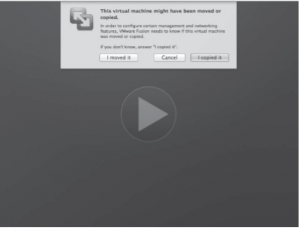
Gambar 1
3. Saat menjalankan Kali Linux, Anda akan diminta seperti yang ditunjukkan pada Gambar 2. Pilih atas (default) yang luar biasa
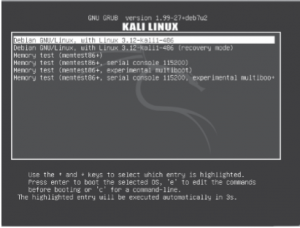
Gambar 2
4. Setelah Kali Linux mem-boot, Anda akan disajikan dengan layar login seperti yang ditunjukkan pada Gambar 3.
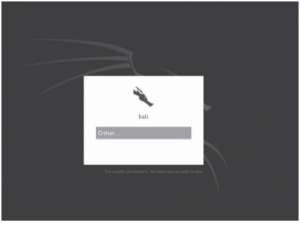
Gambar 3
4. Klik Other dan masukkan kredensial default untuk Kali Linux, root: toor, seperti yang ditunjukkan pada Gambar 4. Kemudian klik tombol Masuk.
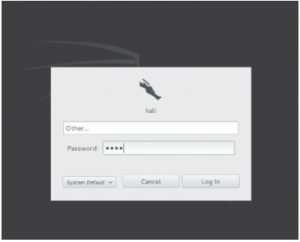
Gambar 4
5. Anda akan disajikan dengan layar seperti yang ditunjukkan pada Gambar 5

Gambar 5
Konfigurasi jaringan untuk mesin virtual
Karena kita akan menggunakan waktu untuk Linux untuk menyerang sistem target kami melalui jaringan, kita harus menempatkan semua mesin-mesin kami virtual dalam jaringan virtual yang sama. VMware menawarkan tiga pilihan untuk koneksi virtual network: Bridged, NAT, dan tuan rumah. Anda harus memilih opsi yang dijembatani, tapi di sini sedikit info tentang masing-masing:
• Jembatan jaringan mesin virtual terhubung langsung ke jaringan lokal menggunakan koneksi yang sama untuk sistem host. Adapun jaringan lokal, mesin virtual kami hanya node lain pada jaringan dengan alamat IP sendiri.
• NAT, pendek untuk terjemahan alamat jaringan, mengkonfigurasi jaringan pribadi pada komputer host. Menerjemahkan lalu lintas jaringan pribadi dari mesin virtual ke jaringan lokal. Dalam jaringan lokal, lalu lintas mesin virtual muncul berasal dari alamat IP dari mesin host.
• Jaringan tuan rumah hanya membatasi mesin virtual ke jaringan swasta lokal pada host. Mesin virtual akan dapat berkomunikasi dengan mesin virtual lain pada jaringan host dan komputer host hanya dirinya sendiri, tapi tidak dapat mengirim atau menerima lalu lintas di jaringan lokal atau internet.
Secara default, jaringan mesin virtual adapter Kali Linux dikonfigurasi untuk NAT. Berikut adalah cara untuk mengubah pilihan di Windows dan Mac OS.
VMware Player di Microsoft Windows
Untuk mengubah jaringan virtual pada VMware Player untuk Windows, mulai VMware Player dan klik waktu Linux mesin virtual. Pilih mesin virtual Edit, seperti yang ditunjukkan pada Gambar 6. Jika Anda masih menjalankan Kali Linux di VMware Player, pilih Player >> Manage >> Virtual Machine Setting.
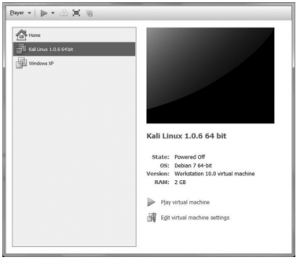
Gambar 6
Pada layar berikutnya, pilih Network Adapter di tab Hardware dan pilih opsi Bridged di bagian Network connection, seperti yang ditunjukkan pada Gambar 7.
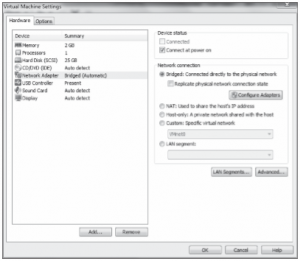
Gambar 7
Sekarang klik tombol Configure Adapters dan periksa adaptor jaringan yang Anda gunakan dengan sistem operasi host Anda. Seperti yang Anda lihat pada Gambar 8, saya hanya memilih adaptor nirkabel Realtek. Setelah Anda menentukan pilihan, tekan OK .
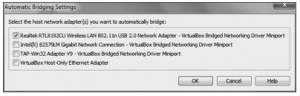
Menjadi Konsultan Keamanan Jaringan yang Profesional …ruangmuda › menjadi-konsultan-keamanan-jaringan-yang-profes…
Bekerja sebagai konsultan keamanan jaringan menuntut dirimu akrab dengan dunia teknologi. Untuk itu, jika kamu tidak memiliki minat terhadap teknologi …
DS:0
TS:0
Visits: 0Pages/Visit: 0Avg. Visit: 0Bounce rate: 0
Get domain authority, visits and engagement data with a free SEMrush account – Connect
L: 0LD: 324I: 869Rank: 2.73MAge: wait…whoissourceRank: 5.41MAdv Disp Ads: 0Pub Disp Ads: 0
2
Gambar 8
VMWare Fusion di Mac OS
Untuk mengubah koneksi jaringan virtual di VMware Fusion, buka Virtual Machine4Network Adapter dan ubah dari NAT ke Bridged, seperti yang ditunjukkan pada Gambar 9
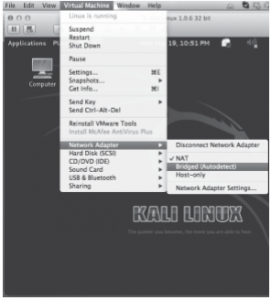
Gambar 9
Menghubungkan Mesin Virtual ke Jaringan Kali Linux akan secara otomatis menarik alamat IP dari jaringan Bridged setelah Anda beralih. Untuk memverifikasi alamat IP Anda, buka terminal Linux dengan mengklik ikon terminal (persegi panjang hitam dengan simbol> _) di kiri atas layar Kali (atau pilih Applications4Accessories4Terminal). Kemudian jalankan perintah ifconfig untuk melihat informasi jaringan Anda, seperti yang ditunjukkan pada Tabel 1.
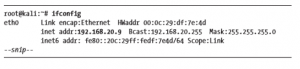 Tabel 1
Tabel 1
alamat IPv4 dari mesin virtual adalah 192.168.20.9, seperti yang disorot dalam huruf tebal pada Tabel 1. (Alamat IP dari mesin Anda mungkin akan berbeda.) Sekarang periksa koneksi internet Anda, pastikan Kali Linux dapat terhubung ke Internet. Kami akan menggunakan utilitas ping jaringan untuk melihat apakah kita dapat mencapai Google. Pastikan komputer Anda terhubung ke Internet, buka terminal Linux dan masukkan berikut ini.
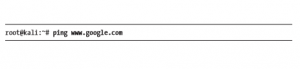
Jiak melihat reply sperti gambar dibawah ini berarti anda sudah online. Jika tidak maka periksa kembali settingan anad diatas tadi.
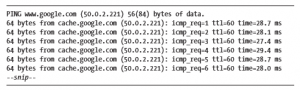
Hacking
hack
peretas
Uji Penetrasi
pentest
penetration testing
penetration test
computer security